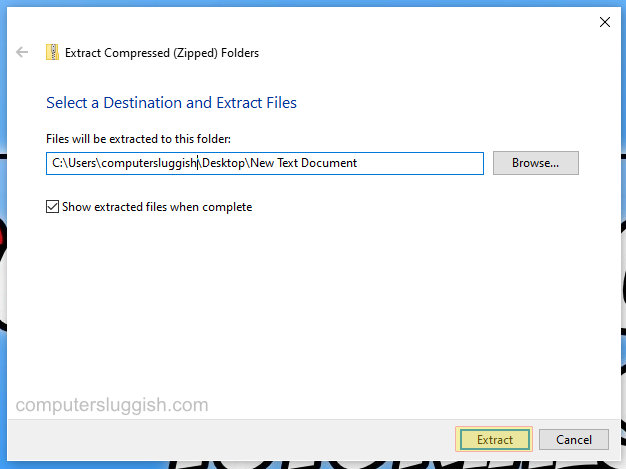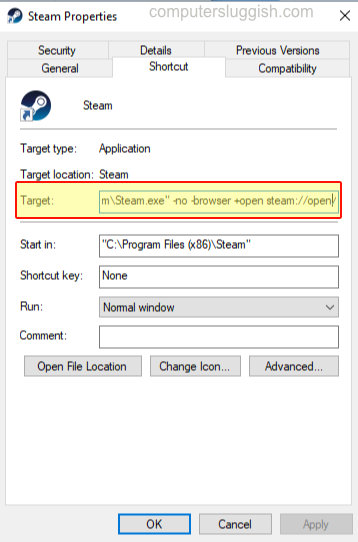
CSGO Boost Performance & FPS On Windows 10 PC
Counter-Strike: Global Offensive — это фантастическая, бесплатная игра-шутер на вашем ПК или ноутбуке с Windows 10.
Содержание
Если вы обнаружили, что CSGO немного медленная, не очень отзывчивая и временами немного лагает, то на это может быть много причин.
Но не волнуйтесь, потому что в этом руководстве по CSGO мы покажем вам, что можно сделать, чтобы повысить производительность CSGO и сделать ее более плавной и качественной на вашем компьютере. Это также поможет повысить FPS, и мы перечислили шаги ниже.
Как увеличить производительность CSGO на ПК : 1. Обновление Windows 10 — Убедитесь, что у вас установлены последние обновления и обновления функций:
- Щелкните правой кнопкой мыши значок меню Пуск > Настройки
- Обновление и безопасность
- Нажмите кнопку » Проверить наличие обновлений »
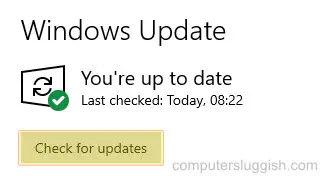
2. Обновите драйверы видеокарты — Если драйверы вашего GPU устарели, это может вызвать значительные проблемы с производительностью:
Сообщения об обновлении драйверов NVIDIA и Intel
3. Измените план питания на High или Ultimate Performance — Изменение плана питания Windows может дать вам еще более высокую производительность игры:
Откройте меню пуск Windows и найдите » Панель управления » и откройте ее
Измените » Вид на » до » Мелкие значки » > Нажмите » Параметры питания »
Выберите » Высокая производительность » или » Предельная производительность »
Если вы хотите попробовать Предельную производительность и она скрыта в списке планов электропитания, то посмотрите эту статью о том, как включить ее здесь .
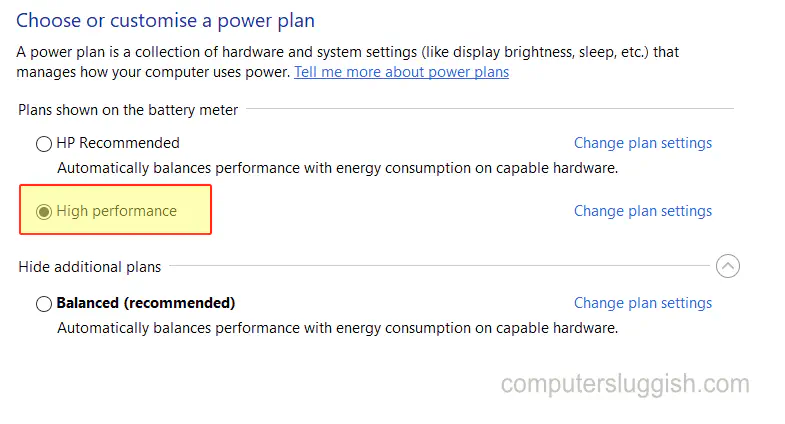
4. Настройка производительности и внешнего вида Windows — Если вы используете Windows 10 для игр и вам не важно, как она выглядит, то уменьшение внешнего вида может помочь улучшить производительность ваших игр:
- Откройте меню пуск, найдите » Внешний вид » > Нажмите на » настроить внешний вид и производительность windows »
- Выберите вкладку » визуальные эффекты » > Нажмите на » настроить для лучшей производительности »
- Нажмите применить и OK
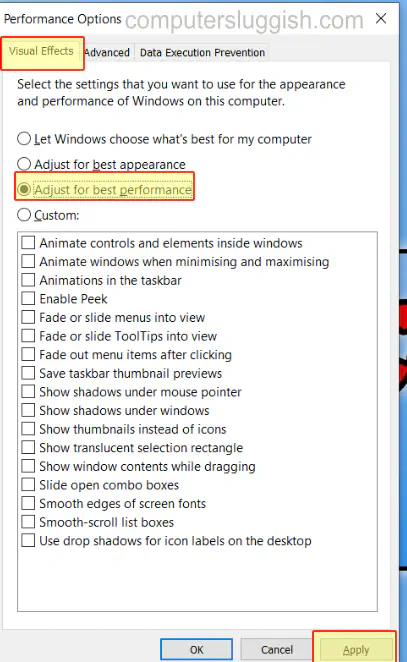
5. Включите аппаратное ускорение планирования GPU — Это улучшит производительность и уменьшит задержки в ваших играх:
- Откройте стартовое меню Windows и найдите » Graphics » > Откройте Graphics Settings
- Переключите опцию Hardware-accelerated GPU scheduling на ON (если вы не видите эту опцию, значит ваша видеокарта не поддерживает ее)
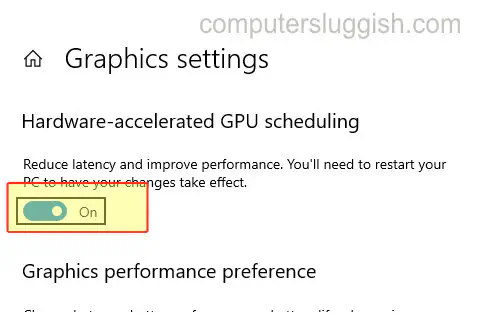
6. Измените предпочтение производительности графики на высокое — это позволит вашим играм всегда работать на высокой производительности:
- Щелкните правой кнопкой мыши на пуске Windows.меню > Настройки
- Нажмите на Система > Выберите Дисплей в левом меню
- Нажмите » Настройки графики » и в разделе » Предпочтение производительности графики » выберите » Приложение для рабочего стола »
- Нажмите на Обзор и найдите вашу игру и добавьте ее
- После добавления выберите вашу игру и нажмите на кнопку » Параметры » > Теперь выберите » Высокая производительность «, затем нажмите на Сохранить
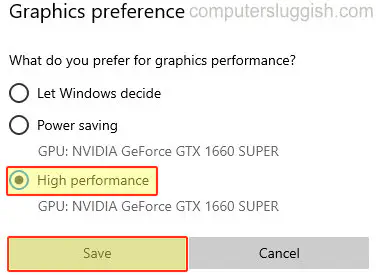
7. Запустите очистку диска — используйте очистку диска Windows 10 или, если у вас есть сторонняя программа, используйте ее. (Ознакомьтесь с нашими 5 лучшими программами очистки диска здесь):
- Откройте меню пуск Windows, найдите и откройте » Disk Clean- 2* »
- Выберите диск, который вы хотите очистить
- Выберите параметры, которые вы хотите очистить (чем больше, тем лучше)
- Мы рекомендуем очистить кэш шейдеров DirectX
- Нажмите OK и Удалить файлы
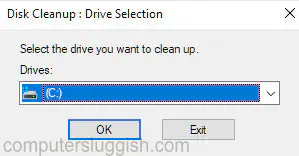
8. Запустите дефрагментацию и оптимизацию диска — Это поможет улучшить производительность не только CSGO, но и Windows 10:
- Откройте меню Пуск, найдите и откройте » Дефрагментация и оптимизация дисков »
- Теперь выберите основной диск (Если у вас есть другие диски, сделайте то же самое для каждого диска отдельно)
- Нажмите » Оптимизировать »
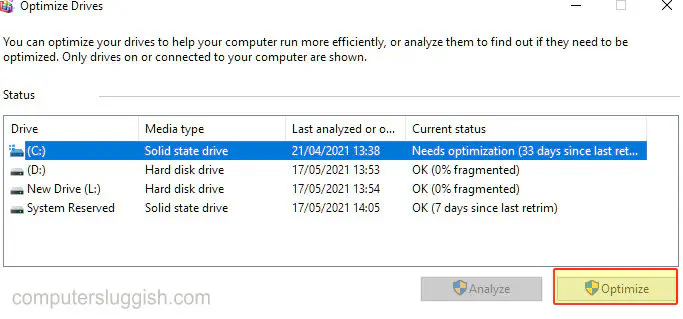
9. Включите игровой режим Windows 10:
- Вправо.нажмите меню пуск > Настройки > Игры
- Выберите Режим игры слева > Переключите режим игры на » Вкл »
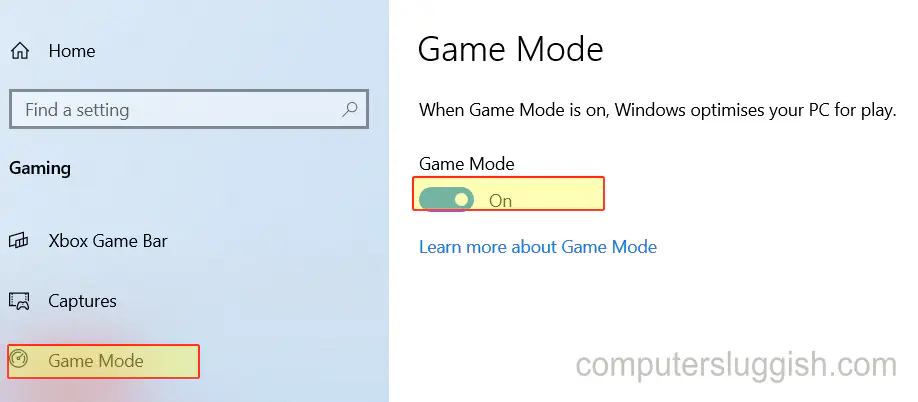
10. Выключите Xbox Game Bar:
- Нажмите правой кнопкой мыши на меню Пуск > Настройки > Игры
- Выберите Xbox Game Bar слева > Переключите на » Выключить »
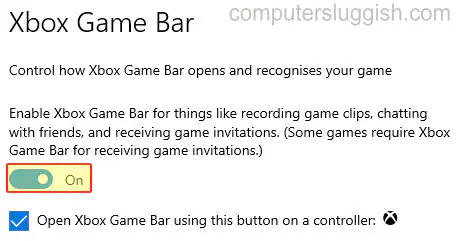
11. Удаление программ, которые вы больше не используете — Удалите программы, которые вам больше не нужны на вашем компьютере:
- Нажмите правой кнопкой мыши меню Пуск > Нажмите » Apps and Features »
- Выберите программы из списка и нажмите Uninstall
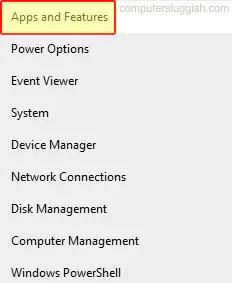
12. Заставить Steam использовать меньше ресурсов — Вы можете заставить Steam использовать меньше ресурсов, что позволит вашей игре работать лучше :
- Щелкните правой кнопкой мыши на ярлыке Steam на рабочем столе > Свойства
- Убедитесь, что выбрана вкладка Ярлык > В поле Цель в конце пути к директории Steam введите следующее: -no -browser +open steam://open/minigameslist
- Нажмите Apply и OK
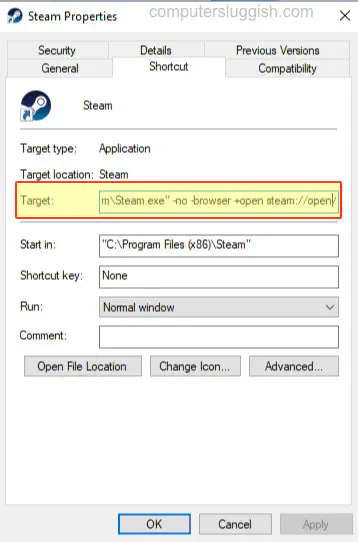
13. Убедитесь, что закрыты все фоновые программы — Убедитесь, что в фоновом режиме не запущено ничего, что могло бы вызвать падение производительности CSGO
14. Создайте профиль пользователя только для игр — Создайте новый профиль пользователя, на котором вы будете играть только в игры, и убедитесь, что он является администратором:
Посмотрите, как создать новую учетную запись локального пользователя здесь
15. Установите CSGO на SSD — это увеличит время загрузки и производительность
Вот и все, это наше полное руководство по увеличению производительности Counter-Strike Global Offensive на ПК или ноутбуке с Windows 10.
Если вы все еще испытываете проблемы с низким fps или производительностью в игре CSGO, попробуйте немного снизить настройки графики, так как если ваше оборудование не справляется с игрой, неправильные настройки графики могут повлиять на работу CSGO. Кроме того, уменьшение разрешения может значительно улучшить производительность в CSGO.
Насколько увеличилась производительность в Counter-Strike Global Offensive благодаря вышеперечисленным методам, расскажите нам в комментариях ниже.
YouTube видео: Увеличение производительности Counter Strike Global Offensive Ultimate Guide для ПК
Ознакомьтесь с нашими последними постами: * Как удалить Messenger в Windows 10
- Back 4 Blood Улучшение производительности на Windows 10 ПК
- Установка последних драйверов NVIDIA в Windows 11
- Back 4 Blood FIX Connection & Sign In Issues On Windows 10 PC
- Back 4 Blood PC Fix Crashing & Errors Лучшие 7 методов Windows 10